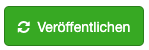- Im CMS können Sie die Startseite der App für jede Veranstaltung individuell zusammenstellen. Sie wählen die gewünschte Veranstaltung aus. Im CMS-Menü klicken Sie unter App gestalten auf Dashboard.

2.
Links (1) sehen Sie alle zur Verfügung stehenden Elemente, welche auf der Startseite hinterlegt werden können.
Per Drag-and-Drop ziehen Sie die Elemente in die Mitte des Bildschirms (2). Hier können Sie ebenfalls per Drag-and-Drop die Anordnung der Kacheln jederzeit, auch bei laufender Veranstaltung, ändern. Ihnen stehen Kacheln mit den Maßen 1x1 und 2x1 zur Verfügung.
Rechts (3) sehen Sie eine Vorschau, wie die Startseite in der App aussehen wird. Nutzen Sie den Filter im oberen Bereich, um eine Vorschau für die Sichtbarkeiten angezeigt zu bekommen.
Um Individuelle Seiten auf der Startseite zu hinterlegen, wählen Sie eine Individuelle Kachel aus und hinterlegen dann im nächsten Schritt den Deeplink.

3.
Um eine Kachel zu bearbeiten, fahren Sie mit dem Mauszeiger über eine Kachel und klicken dann auf das Stift-Symbol zur Bearbeitung. Es öffnet sich ein Dialog-Fenster.
Sie können im oberen Bereich der Kachel einen Label-Text eintragen und die Hintergrundfarbe festlegen (1). Lassen Sie das Textfeld frei, um das Label auszublenden.
Als Hintergrund (2) kann entweder eine Farbe gewählt werden oder ein Bild. Es stehen Vorlagen zur Verfügung oder Sie laden eine eigene Grafik hoch. Die entsprechenden Maße und Dateiformate sind angegeben.
Legen Sie ein passendes Icon fest (3)
Alternativ zum Label-Text können Sie mittig auf der Kachel einen Text anzeigen (4). Die Farbe des Textes und es Icons legen Sie rechts neben dem Textfeld fest.
Bei individuellen Kacheln können Sie einen eigenen Link aus der App oder dem Web hinterlegen (5).
Definieren Sie die Sichtbarkeit dieser Kacheln (4).

4. Nachdem Sie Änderungen vorgenommen haben, müssen Sie die Ergebnisse speichern, indem Sie unten rechts auf Veröffentlichen klicken.